Microsoft Office 2019 – один из самых популярных офисных пакетов среди пользователей. Он позволяет создавать и редактировать документы, таблицы и презентации для работы и учебы. Однако, если ваш родной язык – русский, возможно, вам необходимо установить русский язык в Microsoft Office 2019, чтобы работать более комфортно и эффективно.
В этой пошаговой инструкции на русском языке мы расскажем, как установить русский язык в Microsoft Office 2019. Следуйте указаниям ниже и уже через несколько минут вы сможете пользоваться офисными программами на русском языке.
Шаг 1: Запуск установки русского языка
Первым шагом для установки русского языка в Microsoft Office 2019 является запуск установки. Для этого откройте любое приложение из пакета Office, например, Microsoft Word.
Примечание: Убедитесь, что ваша копия Microsoft Office 2019 уже активирована и имеет все необходимые обновления.
- Как установить русский язык в Microsoft Office 2019
- Проверка наличия русского языка в Office 2019
- Проверка наличия языка в Word 2019
- Проверка наличия языка в Excel 2019
- Проверка наличия языка в PowerPoint 2019
- Установка русского языка в Office 2019
- Установка русского языка в Word 2019
- Установка русского языка в Excel 2019
- Установка русского языка в PowerPoint 2019
- 🎦 Видео
Видео:Как поменять язык в Word буквально за [пару минут] 2 метода!Скачать
![Как поменять язык в Word буквально за [пару минут] 2 метода!](https://i.ytimg.com/vi/SmvUQmS-AQk/0.jpg)
Как установить русский язык в Microsoft Office 2019
Если вы используете Microsoft Office 2019 и хотите установить русский язык в программы пакета (Word, Excel, PowerPoint и т. д.), следуйте этим шагам:
- Откройте любой из программ Microsoft Office 2019.
- Перейдите в меню «Файл» в верхнем левом углу.
- Выберите «Параметры» в выпадающем меню.
- Перейдите в раздел «Язык».
- Нажмите на кнопку «Добавить дополнительные языки» под выпадающим списком языков.
- В открывшемся окне выберите русский язык (Russian) и нажмите «Добавить».
- После добавления русского языка вам может потребоваться выбрать его в качестве приоритетного. Для этого нажмите на русский язык в списке языков и нажмите кнопку «По умолчанию».
- Нажмите «ОК», чтобы сохранить изменения.
Теперь ваши программы Microsoft Office 2019 будут использовать русский язык по умолчанию. Если вам нужно изменить язык в определенном документе, вы можете сделать это через настройки форматирования текста в программе.
Видео:Как изменить язык интерфейса в Microsoft Office 2019Скачать

Проверка наличия русского языка в Office 2019
Перед началом установки русского языка в Microsoft Office 2019, важно убедиться, что он отсутствует в списке языковых настроек. Это позволит выяснить, требуется ли установка дополнительного пакета языкового интерфейса или русский язык уже доступен.
Чтобы проверить наличие русского языка в Office 2019, необходимо выполнить следующие шаги:
- Откройте любое приложение из пакета Microsoft Office 2019, например, Microsoft Word.
- Перейдите в раздел «Файл» в верхнем левом углу окна программы.
- В открывшемся меню выберите пункт «Параметры».
- В окне «Параметры» выберите раздел «Язык».
- В списке языков, отображаемом в разделе «Язык», найдите русский язык. Он может быть обозначен как «Русский», «Russian» или «Russia».
- Если русский язык отсутствует в списке языков, это означает, что его необходимо установить.
Проверка наличия русского языка в Office 2019 является важным шагом перед его установкой. Это позволит избежать лишних действий и установить только необходимые компоненты для работы с русским языком в пакете Microsoft Office 2019.
Проверка наличия языка в Word 2019
Прежде чем установить русский язык в Microsoft Word 2019, необходимо проверить, есть ли уже данный язык в списке доступных языков программы. Для этого выполните следующие шаги:
- Откройте Microsoft Word 2019.
- Нажмите на вкладку «Файл» в верхнем левом углу окна программы.
- Выберите пункт «Параметры» в открывшемся меню.
- В окне «Параметры Word» выберите категорию «Язык».
- В разделе «Языки редактирования» проверьте, есть ли в списке русский язык. Если языка нет, перейдите к следующему разделу «Установка русского языка в Microsoft Word 2019». Если язык уже присутствует, можете приступить к использованию русского языка в программе.
Таким образом, вы убедились, есть ли русский язык в Microsoft Word 2019, и можете перейти к настройке его использования.
Проверка наличия языка в Excel 2019
Перед тем, как установить русский язык в Microsoft Office 2019, необходимо проверить наличие этого языка в программе Excel. Для этого выполните следующие шаги:
- Откройте программу Excel 2019.
- Выберите вкладку «Файл» в верхней левой части окна.
- В открывшемся меню выберите пункт «Параметры».
- В появившемся окне «Параметры Excel» выберите раздел «Язык».
- Проверьте, есть ли в списке доступных языков русский язык (Russian). Если он отсутствует, приступайте к установке русского языка в Microsoft Office 2019.
Если русский язык уже присутствует в списке доступных языков, значит он уже установлен в вашем Microsoft Office 2019, и вы можете использовать его при работе с программой Excel.
Установка русского языка в Excel 2019 может понадобиться вам для работы с русскоязычными документами или для облегчения понимания интерфейса программы.
Проверка наличия языка в PowerPoint 2019
Прежде чем установить русский язык в Microsoft Office 2019, необходимо убедиться, что он отсутствует в программе PowerPoint. Для этого следуйте инструкциям ниже:
- Откройте программу PowerPoint 2019.
- Перейдите во вкладку «Revisa» (Проверка) в верхней панели меню.
- В выпадающем меню выберите «Idioma» (Язык).
- Проверьте список доступных языков. Если русский язык отсутствует, перейдите к следующему шагу. Если русский язык уже присутствует в списке, значит, он уже установлен, и вы можете пропустить эту инструкцию.
Если вы не нашли русский язык в списке, следуйте инструкциям в нашей статье «Как установить русский язык в Microsoft Office 2019 пошаговая инструкция на русском» для добавления русского языка в программу PowerPoint 2019.
Примечание: Убедитесь, что у вас есть доступ к интернету, так как Microsoft Office будет загружать необходимые файлы для установки русского языка.
Видео:Microsoft Office Project 2019 на русском и украинском языках как поменять языковой пакетСкачать

Установка русского языка в Office 2019
Для использования русского языка в Microsoft Office 2019 необходимо выполнить несколько шагов:
- Откройте любое приложение Microsoft Office 2019, например, Word или Excel.
- В верхней панели нажмите на вкладку «Файл».
- Выберите «Параметры» в выпадающем меню.
- В окне «Параметры» выберите «Язык».
- Нажмите на кнопку «Добавить язык» и выберите «Русский» из списка.
- Нажмите кнопку «Установить», чтобы установить русский язык.
- После завершения установки, закройте окно «Параметры».
Теперь русский язык будет доступен во всех приложениях Microsoft Office 2019, включая Word, Excel и PowerPoint. Вы сможете использовать русский язык для редактирования и создания документов.
Если вам понадобится использование других языков, вы можете повторить этот процесс для установки дополнительных языковых пакетов.
Установка русского языка в Word 2019
Microsoft Office 2019 предлагает возможность установки различных языков, включая русский, в свои приложения. В этом разделе мы рассмотрим, как установить русский язык в Word 2019.
Шаги установки русского языка в Word 2019 следующие:
- Откройте приложение Word 2019.
- Кликните на вкладку «Файл» в верхнем левом углу.
- Выберите «Параметры» в меню слева.
- В открывшемся окне «Параметры Word» выберите раздел «Язык».
- В разделе «Язык» найдите и выберите «Добавить язык»
- В появившемся окне найдите «Русский» в списке языков и кликните по нему.
- После выбора русского языка установите его в качестве языка по умолчанию, нажав на кнопку «Установить как язык по умолчанию».
- Нажмите «ОК», чтобы закрыть окно «Параметры Word».
Теперь русский язык установлен в Word 2019. Вы можете использовать его для создания, редактирования и форматирования документов на русском языке.
Установка русского языка в Excel 2019
1. Откройте Microsoft Excel 2019.
2. Щелкните на вкладке «Файл» в верхнем левом углу экрана.
3. В меню «Файл» выберите «Параметры».
4. В открывшемся окне «Параметры» выберите «Язык».
5. Нажмите кнопку «Добавить дополнительные языки» в разделе «Язык редактирования».
| Язык | Регион |
|---|---|
| Русский | Россия |
6. Выберите язык «Русский» в списке языков.
7. Выберите «Россия» в списке регионов.
8. Нажмите кнопку «Добавить» и затем кнопку «ОК».
9. Перезапустите Microsoft Excel 2019, чтобы изменения вступили в силу.
Теперь ваш Excel 2019 будет работать на русском языке. Вы можете изменить язык обратно на английский, следуя тем же самым шагам и выбрав соответствующий язык и регион.
Наслаждайтесь использованием Excel 2019 на русском языке!
Установка русского языка в PowerPoint 2019
- Откройте PowerPoint 2019 и перейдите на вкладку «Файл».
- На вкладке «Файл» выберите «Параметры».
- В окне «Параметры» выберите «Язык».
- В разделе «Язык» нажмите кнопку «Добавить языки интерфейса».
- В списке выберите «Русский» и нажмите кнопку «Добавить».
- После добавления языка русский станет доступным в списке языков интерфейса. Перетащите его вверх списка, чтобы сделать его основным.
- Нажмите кнопку «ОК», чтобы сохранить изменения.
- Перезапустите PowerPoint 2019.
Теперь вы можете использовать русский язык в PowerPoint 2019. Интерфейс программы будет переключен на русский, а все команды и элементы управления будут отображаться на русском языке.
🎦 Видео
Изменение языка Office 2016/2019 года для российскихСкачать
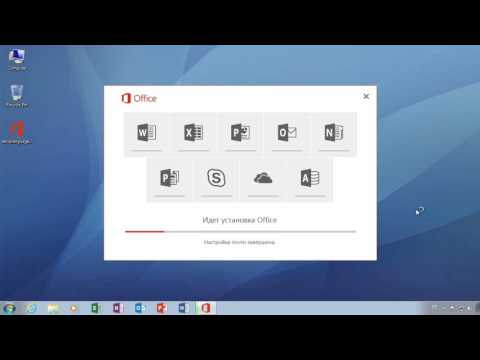
Как изменить язык интерфейса (системы) в Windows 10!Скачать

Установка русского языка интерфейса Windows 10Скачать

КАК ПОСТАВИТЬ РУССКИЙ ЯЗЫК НА MICROSOFT OFFICE (WORD, EXCEL, POWERPOINT И Т.Д.)Скачать

Как скачать бесплатно пакет Microsoft Office 2021 ProPlus с ОФИЦИАЛЬНОГО САЙТА быстро и просто🔥Скачать

Руссификация Windows 11 Single Language - как добавить Русский язык. Скачать руссификаторСкачать

Microsoft Office бесплатно на любом устройствеСкачать

Как активировать Microsoft OfficeСкачать

Установка Microsoft Office для создания текстовых документов и презентаций на Windows10 + АктивацияСкачать

Как установить русский язык Windows 10 для интерфейса, ввода и приложенийСкачать

Как изменить язык интерфейса в Microsoft Office?Скачать

Как установить язык проверки правописания и орфографии в Microsoft OfficeСкачать

Microsoft Office 2019! Как получить лицензионный Office 2019 бесплатно!Скачать

Как скачать Windows 10 LTSC установить и включить Русский язык, пошаговоСкачать

Как Изменить Язык Интерфейса в Microsoft Office 2010 на русский? (Word, Exel итд)Скачать

Microsoft Store на английском языке 👉 Как установить и сделать русский язык Майкрософт СторСкачать

LibreOffice НА РУССКОМ - смена языка интерфейса!Скачать
